Как войти / выйти из режима восстановления iPhone
Конечно, вы столкнетесь бы с людьми, говорящие о режиме восстановления iPhone , но вы не решили узнать об этом много думать, что вы узнаете об этом, когда придет время. Ну, вы должны хотя бы знать основные из этого, как он используется во многих решениях, когда ваш iPhone останавливает функционирование или не функционирует, как следует. Эта статья проведет вас о режиме восстановления iPhone, чтобы вы могли использовать его всякий раз, когда требуется.
Устранение 150+ системных проблем iOS / iPadOS / tvOS, таких как застревание на логотипе Apple, экран не включается, цикл режима восстановления и т. д.
- Часть 1: Что означает режим восстановления на iPhone и когда использовать
- Часть 2: Как поставить iPhone в режиме восстановления (видеоурок)
- Часть 3: Как получить iPhone из режима восстановления
- Часть 4: iPhone застрял в режиме восстановления, как исправить
Что означает режим восстановления на iPhone и когда использовать
Режим восстановления на самом деле является отказом от iBoot, который обычно используется в случаях, когда вам нужно сохранить свой iPhone с новой версией операционной системы. Обычно это полезно, когда ваша операционная система iPhone претерпевает несколько глюков и не работает должным образом, или когда он обновляется через iTunes. Это оказывается очень удобным в тех случаях, когда вы пытаетесь устранить неполадки вашего устройства.

Как поставить iPhone в режиме восстановления
Пути ввода в режим восстановления немного отличается для разных версий моделей iPhone. Ниже вы можете узнать, как ввести режим восстановления iPhone 7/8 / X / 11.
Метод 1: Используйте бесплатный Reiboot
Бесплатная программа называется Reiboot для восстановления iPhone , может помочь поставить свой iPhone в восстановление Режим всего за 1 клик. Не нужно нажать кнопки, не нужно использовать iTunes, либо. Поэтому, если вы не знаете, как нажать соответствующие кнопки, чтобы войти в режим восстановления, или случайно сломана кнопки iPhone. Это лучший выбор, чтобы продолжить. Просто загрузите программное обеспечение и подключите свое устройство. Затем нажмите «войти / выйти в режим восстановления», и это сделано!
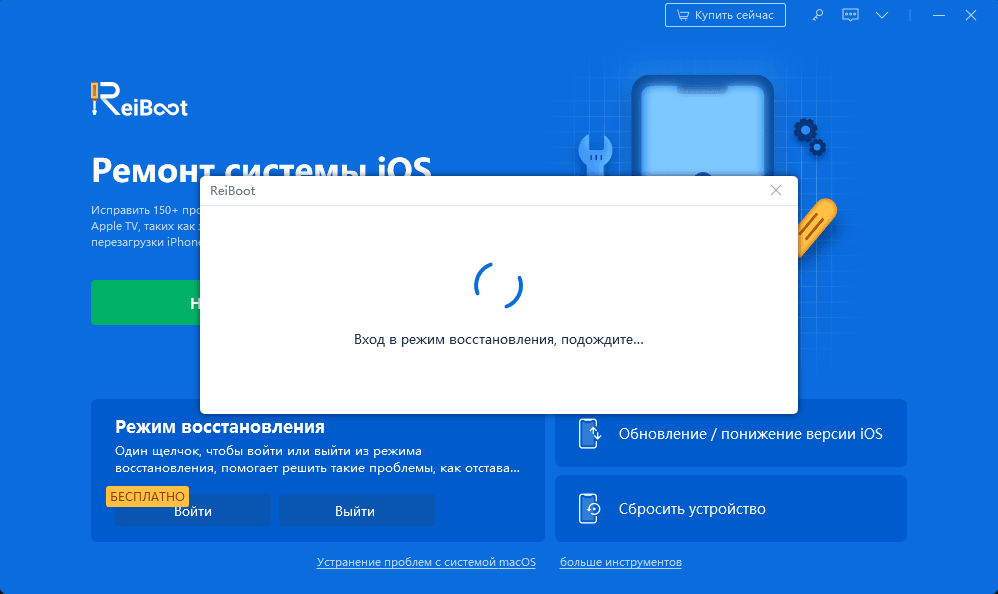


Способ 2: вручную положите iPhone в режим восстановления
Если вы не хотите попробовать бесплатный Reiboot, вы также можете вручную получить iPhone в режим восстановления. Подробные инструкции перечислены ниже.
Как поставить iPhone 6 в режиме восстановления (iPhone 6S или более раннее)
- Нажмите две кнопки: домой & включение и не отпускай их.
- Отпустите кнопки, когда вы видите экран «Подключиться к iTunes».
Как поставить iPhone 7 в режиме восстановления (iPhone 7 & 7 плюс)
- Нажмите две кнопки: громкость вниз &включение и не отпускай их.
- Только когда вы видите «Подключиться к iTunes», если вы должны выпустить кнопки.
Как поставить iPhone 11 в режиме восстановления (iPhone 8 или более поздней версии)
- Нажмите две кнопки: громкость вниз & Сторона и не отпускай их.
- Нажмите две кнопки быстро один после другого: Громкость вверх и вниз, и не выпускайте их.
- После этого нажмите кнопку включение и продолжайте держать его, пока не увидите «Подключиться к iTunes». Как только это появится на экране, вы можете отпустить кнопку
Как получить iPhone из режима восстановления
Как только войти в режим восстановления, Tenorshare Reibroot может помочь вам выйти из режима восстановления бесплатно. Вам не нужно искать какие-либо другие решения, просто просто подключите устройство и нажмите «выйти из режима восстановления», ваш iPhone затем перезагрузится, не увидев скрим «Подключиться к iTunes».
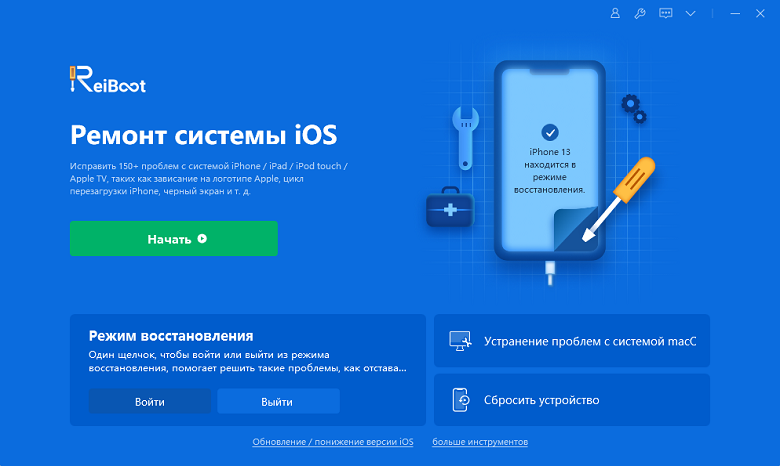
iPhone застрял в режиме восстановления, как исправить
Существует вероятность того, что ваш iPhone застрял в режиме восстановления и не выйдет после обновления программного обеспечения или джейлбрейка или восстановления. Обязательно можно использовать iTunes, чтобы исправить эту проблему, но все данные на вашем iPhone обязательно будут удалять, если вы используете iTunes. Более безопасный способ, которым все ваши данные в телефоне остаются неповрежденными, с использованием Tenorshare Reiboot . Он предлагает войти / выйти в режим восстановления одним щелчком мыши. Вы можете использовать это программное обеспечение следующим образом.
Шаг 1: Откройте свой компьютер / Mac / ноутбук, загрузите и установите на нем Tenorshare Reiboot.


Шаг 2: Подключите свой iPhone, который застрял в режиме восстановления на ноутбук или ПК и нажмите Начать ReiBoot на главном интерфейсе.

Шаг 3: Даже если ваш iPhone застрял в режиме восстановления, его можно легко обнаружить в этом программном обеспечении, нажмите на выделенную опцию «Стандартный ремонт», чтобы начать восстановление.

Шаг 4: Загрузите прошивку онлайн и продолжите процесс ремонта после его готовности.

Как только пакет прошивки загружен на ваш компьютер, вы можете нажать «Начать стандартный ремонт», чтобы начать восстановление.

После завершения процесса восстановления ваш iPhone перезагрузится и успешно выходит из режима восстановления. Это простой способ выйти из режима восстановления при заинтересованности, не потеряв какие-либо данные.
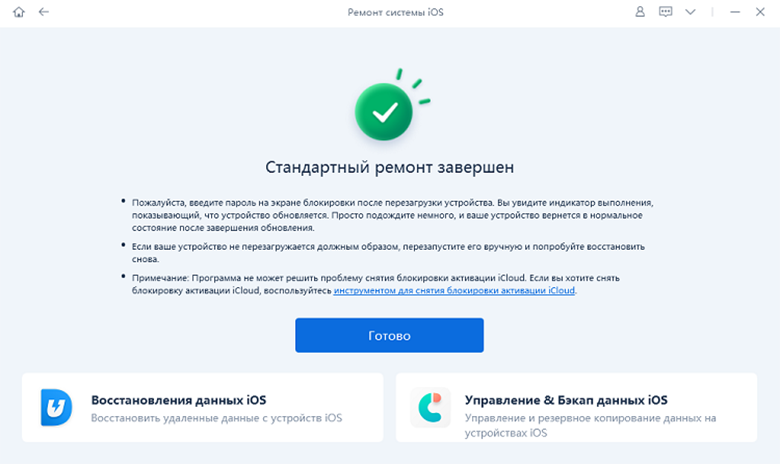
ЗАКЛЮЧЕНИЕ
Очень важно знать о режиме восстановления Apple, так как он очень важен при выполнении определенных операций на вашем iPhone, например, устранение неполадок, Jailbreak или обновление программного обеспечения. Руководство выше говорит вам, как вы можете использовать режим восстановления на разных моделях iPhone, а также, как вы можете выйти из режима восстановления при необходимости. Если застрял, выходя из режима восстановления, лучшее программное обеспечение для обращения к Tenorshare Reiboot, который настоятельно рекомендуется.
- Исправить iPhone не восстанавливается в режиме восстановления;
- Исправить мой iPhone застрял на логотипе Apple,Экран iPhone стал черным, Застрявшая понижение версии iOS, Обновление iPhone застряло и т.д.
- Поддержка всех моделей iPhone и последней версии iOS 16 и более ранних версий
Выскажите своё мнение
Оставить комментарий
Оставьте свой отзыв о статьях Tenorshare

ReiBoot для iOS
№1 Бесплатное ПО для восстановления и ремонта системы iOS
Быстрое и простое восстановление








